Internet por Bluetooth (MOTOID funcionando em Dicas)
Play Games Revolution - Cada vez mais para VOCÊ!!! :: CELULARES :: MOTOROLA :: A1200i :: Tutoriais para a1200 :: Tutoriais para a1200
Página 1 de 1
 Internet por Bluetooth (MOTOID funcionando em Dicas)
Internet por Bluetooth (MOTOID funcionando em Dicas)
Internet Via bluetooth
Aqui você vai encontrar:
1- Um tutorial explicativo de como fazer seu a1200 utilizar a Internet Via bluetooth
2- Imagens para auxilia-lo neste procedimento
3- Programas para que voce consiga fazer funcionar
4- Dicas importantes do que deve ser feito
Arquivos necessários:
[Tens de ter uma conta e sessão iniciada para poderes visualizar este link]
[Tens de ter uma conta e sessão iniciada para poderes visualizar este link]
[Tens de ter uma conta e sessão iniciada para poderes visualizar este link]
[Tens de ter uma conta e sessão iniciada para poderes visualizar este link] (instalado e pareado com o celular)
[Tens de ter uma conta e sessão iniciada para poderes visualizar este link] (instalado e pareado com o celular)
Obs: Você pode configurar pelo Bluesoleil ou pelo Windcomm
Procedimentos
1- Transfira o arquivo Enet2.0.pkg para seu [Tens de ter uma conta e sessão iniciada para poderes visualizar este link] e instale
2- No seu celular, vá em Configurações, Modo USB, selecione Rede USB e salve

3-
Conecte o celular no PC através do cabo USB (se lhe pedir para instalar
drivers, extraia o conteúdo do arquivo motopcsdrivers, e no assistente
para instalar drivers, indique a pasta que você extraiu o
motopcsdrivers)
4- No PC clique em Iniciar / executar / digite: cmd, Uma janela surgira. Digite ipconfig e de Enter

5-
você verá os dados da placa de rede de seu micro também verá os "dados
do USBLan". Anote esse IP (Geralmente é algo como 192.168.16.1, porém
no meu caso foi 172.16.16.5).

6-
Nas configurações de seu celular, troque de Rede USB para Modem e
salve. No computador aparecerá uma mensagem para instalar drivers
novamente. Indique a pasta que você extraiu motopcsdrivers
7- Abra o programa Enet que você instalou no celular, clique nele e siga os passos conforme as imagens:
Imagem 1

Imagem 2

Para configurar as portas usando o bluesoleil siga o 8° ao 10° passo, para configurar usando o Windcomm siga o 11° passo
8- (Configurando através do Bluesoleil)
Depois de configurar e parear o telefone de forma que ele apareça na
tela inicial do Bluesoleil, clique em Tools, Configurations, Quick
Connect:

9- Selecione uma porta SPP (eu escolhi a COM8) e clique em Assign:

10- Selecione seu a1200 e clique em OK

11- (Configurando através do Windcomm)
Depois de configurar e parear o telefone com o windcon, vá em painel de
controle em iniciar/configurações/painel de controle e dê um duplo
clique em configuração bluetooth e siga os passos :
11.1 - Vá em painel de controle/Configuração Bluetooth.

11.2 - Vá em aplicativos de cliente e adicione uma porta COM.

11.3 -

11.4 - aparecerá uma porta COM ( anote essa porta, pois ela será necessária na configuração do 12° passo.

11.5 - De ok.

11.6 - Vá em Meus locais Bluetooth.

11.7 - Clique em avançar.

11.8 - O a1200 tem que estar localizavel, selecione o celular e clique em avançar.

11.9 - Clique em Pular.

11.10 - Marque a opção Bluetooth Serial Port.

11.11 - Uma janela surgirá, marque a porta COM correspondente ao 11° passo, 11.4 ( no meu caso foi a porta COM6).

11.12
- Marque tambem as opções (opcional) OBEX Object Push ( transferencia
de arquivos entre o pc e o celular) e Hands-Free Voice Gateway (para
tornar o pc um viva-vos do a1200) e clique em concluir.

12-
Vá em Conexões de Rede no Painel de controle, clique la em cima em
Arquivo, Nova conexão. Siga como nas imagens abaixo e vá clicando em
Avançar:




Selecione a mesma porta SPP COM que você escolheu no 9° passo( bluesoleil ),no meu caso foi a porta COM8.
Se você configurou através do Windcomm, selecione a porta COM que apareceu no 11° passo, 11.4 ( no meu caso a COM6


13-
Em Conexões de Rede, clique com o botão direito do mouse e vá nas
propriedades dessa nova conexão que você criou (Bluetooth). Clique em
Configurar:

14- Selecione 921600 como Velocidade máxima e deixe marcado somente “Ativar o controle de fluxo por hardware”

15- De OK e vá em Rede, selecione Protocolo TCP/IP e vá em Propridedades:

Deixe como na imagem abaixo e clique em Avançado:

16- Deixe como na figura abaixo:
17- No telefone agora, abra o ENET e siga como nas imagens abaixo:

18- Certifique-se que o Bluesoleil está aberto e reconhecendo seu celular.
19- No PC, entre em conexões de rede, de um duplo clique em Bluetooth. Deixe os dois campos em branco e clique em Conectar-se.
20- aparecerá essa tela no a1200:

21-
Escreva o DNS de sua conexão no lugar dos números. Para descobrir seu
DNS siga o 23° passo(para quem tem consexão direta com a internet, sem
o uso de roteador), se você estiver usando um conexão através de um
roteador (Eu uso), ignore o 23° passo e coloque o ip de gateway de
conexão com o roteador (geralmente é: 192.168.0.1, para descobrir o seu
siga para o 22° e ignore o 23°)
22- (Conexão roteada) Para descobrir o DNS na conexão que usa roteador, Vá em Painel de controle/conexões de rede e siga as imagens:
Clique com o botão direito em cima da conexão com a internet e eselecione status

O
ip que você irá escrever na tela do seu celular será o gateway padrão
(que varia dependendo da sua configuração de rede) Obs: no meu caso foi
192.168.0.1 (no seu póde ser diferente !)

23- (Conexão direta)
Vá em iniciar/ executar.../ digite: cmd/ uma janela surgirá/digite:
ipconfig –all, aparecerá DNS primário e secundário, escreva na tela do
celular o primário), salve e feche. Aparecerá essa tela:
24- No seu telefone, vá em configurações e siga as imagens:
rede de dados

Novo


Novo

25- configure assim:

26-
O ip de gateway primário: 192.168.8.101 (esse é o meu, provavelmente o
de vocês é diferente, para saber, certifique-se que a conexão Bluetooth
esteja ativa, - aparecendo os computadorezinhos no PC – e abra o prompt
de comando em iniciar/ executar.../ digite: cmd/ uma janela
surgirá/digite ipconfig. Irá aparecer Adaptador PPP Bluetooth ou algo
parecido. O Endereço IP está ali.)
28- configure seu browser seguindo as imagens:
1° conjunto de configurações

2° conjunto de configurações

29- abra o [Tens de ter uma conta e sessão iniciada para poderes visualizar este link] e de OK
30- Se divirta navegando pela net, acessando email, batendo papo pelo msn, etc através do Pc por bluetooth
Dicas ( Muito Uteis ) Editado pela ultima vez 12/12/2007 04:25
1° Dica
- Após toda a configuração concluida, para você se conectar a internet
via bluetooth, basta está com o blusoleil pareado com o celular e no
a1200 abra o enet e siga as imagens:

Depois no computador, em conexões de rede de um duplo clique e aperte conectar-se ( usuario e senha em branco)
2° Dica Para o Motoid funcionar com a conexão bluetooth, voce precisa alterar 2 coisas feitas anteriormente.
1
- No a1200 vá em menu/configuração/rede de dados/clique em
bluetooth/clique no canto inferior esquerdo/editar/adicione usuario: x
e senha:x e clique em salvar.
2 - No PC vá em painel de
controle/conexões de rede/duplo clique em Bluetooth/coloque o mesmo
usuario: x e senha: x marque a opção salvar este nome de usuario e esta
senha para estes usuario; marque tambem qualquer pessoa que use este
computador. Pronto !!! aparti dai vc poderá descobrir o nomes das
musicas a partir do a1200 usando a conexão BT
By Felipesalomao (adaptado do ccmove)
════════════════════
Formatação por:[Tens de ter uma conta e sessão iniciada para poderes visualizar este link]
GSMFans
Robert Hebert
Felipe Salomao
════════════════════
Formatação por:[Tens de ter uma conta e sessão iniciada para poderes visualizar este link]
GSMFans
Robert Hebert
Felipe Salomao
════════════════════

PRM- Super ADM
- Signo :

Mensagens : 2238
Idade : 28
Reputação : 172
Localização : Itu-SP
Play Games Revolution Respeito as Regras:
Respeito as Regras: 


 (100/100)
(100/100) Colaboração:
Colaboração: 


 (100/100)
(100/100) -

 Tópicos semelhantes
Tópicos semelhantes» Internet Via bluetooth
» Chat via Bluetooth para vários aparelhos
» [Tutorial] Conectando a Internet Com Navegador Do Seu Celular
» [VIDEO AULA]Internet Gratis A1200
» Acessando seu Pc via internet pelo a1200 usando RDM :Remote Desktop For Mobiles
» Chat via Bluetooth para vários aparelhos
» [Tutorial] Conectando a Internet Com Navegador Do Seu Celular
» [VIDEO AULA]Internet Gratis A1200
» Acessando seu Pc via internet pelo a1200 usando RDM :Remote Desktop For Mobiles
Play Games Revolution - Cada vez mais para VOCÊ!!! :: CELULARES :: MOTOROLA :: A1200i :: Tutoriais para a1200 :: Tutoriais para a1200
Página 1 de 1
Permissões neste sub-fórum
Não podes responder a tópicos|
|
|